Nel contesto odierno, l’atto di catturare uno screenshot rappresenta un pilastro imprescindibile in molteplici ambiti lavorativi e quotidiani. La sua utilità si manifesta in svariate forme, quali ad esempio la conferma di un pagamento effettuato, la documentazione legale in contesti giuridici, l’allegato in supporto a una tesi accademica e persino come semplice ricordo di momenti significativi, come una partita sportiva memorabile.
Ma come procedere nel caso si desideri effettuare uno screenshot che includa una porzione di schermo più ampia, magari con una funzionalità di scorrimento attiva? Questo procedimento, apparentemente complesso, si rivela in realtà alla portata di tutti e può essere eseguito con relativa semplicità sia su dispositivi Android che su iOS, nonché su piattaforme Windows. La tecnica per realizzare uno screenshot a scorrimento richiede pochi passaggi e può essere appresa in pochi minuti, anche da coloro che non sono esperti nell’utilizzo di tali strumenti digitali.
Screenshot con scorrimento verticale in Windows
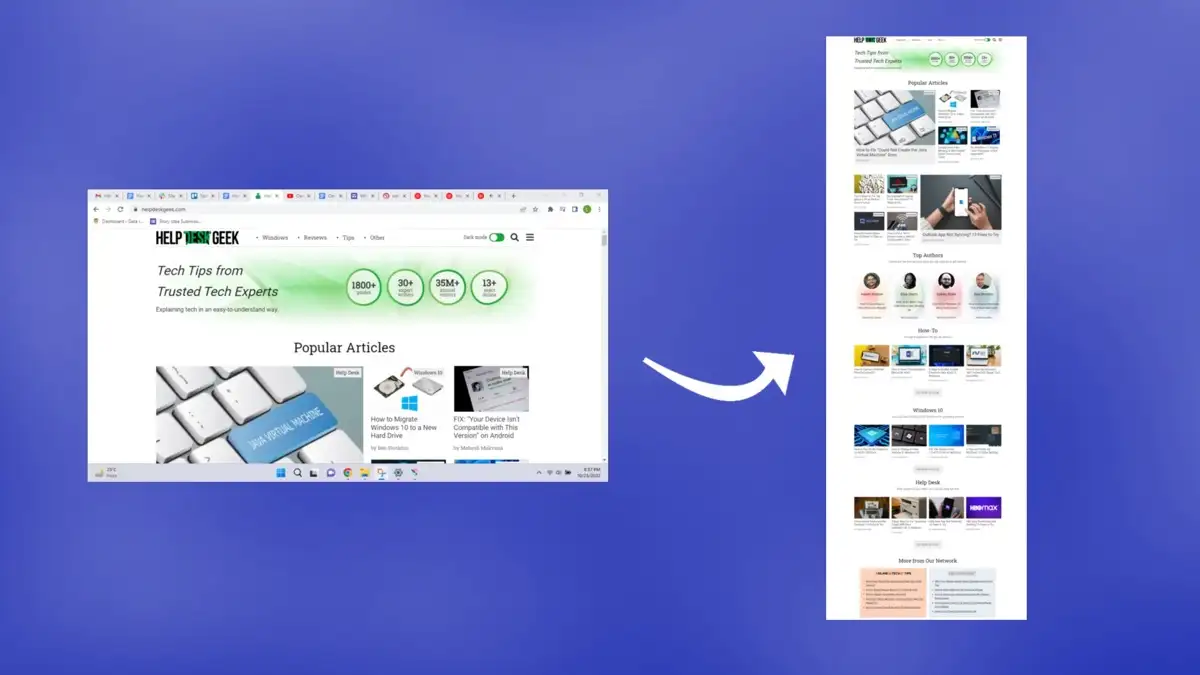
Prima di procedere, è importante sottolineare che se stai utilizzando il browser Chrome come tuo principale su un sistema Windows, non sarà richiesta l’installazione di alcuna estensione aggiuntiva. Questo perché il browser stesso offre una funzionalità integrata per catturare lo scrolling delle pagine web, anche se inizialmente può risultare un po’ nascosta agli occhi degli utenti. Tuttavia, attivare questa funzionalità è abbastanza semplice e richiede solo alcuni passaggi. Per iniziare, devi accedere al menu degli strumenti per sviluppatori. Ci sono due modi per farlo: puoi premere il tasto F12 sulla tastiera o combinare contemporaneamente i tasti Ctrl + Shift + I.
Questo aprirà una finestra o un pannello laterale sul lato destro o inferiore dello schermo, a seconda della tua configurazione. Una volta che hai aperto il pannello degli strumenti per sviluppatori, cerca l’icona rappresentata da tre punti, che indica il menu delle opzioni aggiuntive. Cliccaci sopra e seleziona l’opzione “Esegui comando” dall’elenco che appare. Adesso dovrai digitare “screenshot” nella barra di ricerca del comando. Questo ti porterà direttamente alle opzioni relative agli screenshot disponibili. Tra queste, troverai “Fai uno screenshot dell’area”, “Fai uno screenshot del nodo” e “Fai uno screenshot a grandezza naturale”.
L’ultima opzione è quella che ci interessa, poiché ci consente di catturare l’intera schermata del browser, compreso lo scrolling. Una volta selezionata l’opzione desiderata, il browser scaricherà automaticamente l’immagine sul tuo computer in formato PNG. In questo modo, avrai catturato l’intera schermata del browser con lo scrolling incluso, pronto per essere utilizzato o condiviso secondo le tue esigenze.
Screenshot con scorrimento su Android e iOS
Le schermate con la funzione di scorrimento rappresentano una caratteristica sempre più diffusa sia nei dispositivi Android che iOS, tuttavia, è importante sottolineare che il processo di acquisizione varia a seconda della marca e del sistema operativo del telefono. Per esempio, se consideriamo i dispositivi Google Pixel, la cattura dello scorrimento avviene premendo contemporaneamente il pulsante di accensione e il pulsante di riduzione del volume.
Subito dopo, appare un prompt nella parte inferiore dello schermo che ci permette di selezionare l’opzione “Cattura di più”, estendendo così l’acquisizione per coprire l’intera pagina. Una volta completato, basta toccare “Salva” per archiviare lo screenshot nella galleria del telefono. Nel caso dei dispositivi Xiaomi con Android 11 o versioni successive, la procedura è leggermente diversa.
Dopo aver effettuato una cattura standard, l’anteprima dello screenshot compare nell’angolo in alto a destra dello schermo, fornendo le opzioni aggiuntive “Scorri” e “Invia”. Se scegliamo “Scorri”, il dispositivo si muoverà automaticamente per catturare l’intero contenuto dello schermo, permettendoci poi di salvare l’immagine nella galleria dopo aver cliccato su “Fine”. Per i telefoni Samsung Galaxy e altri dispositivi Android, il procedimento è simile: effettuiamo la cattura premendo i pulsanti di accensione e di riduzione del volume e quindi, nella parte inferiore dello schermo, troviamo le opzioni per modificare o condividere l’immagine. Selezionando il pulsante di scorrimento, possiamo estendere l’acquisizione fino a coprire tutto ciò che desideriamo registrare.
Gli iPhone con iOS 13 e versioni successive offrono una funzionalità integrata per acquisire screenshot con lo scorrimento. Dopo aver catturato lo screenshot, è necessario toccare immediatamente l’anteprima per accedere a un’interfaccia che permette di selezionare l’intera pagina, aggiungere annotazioni, evidenziare il testo, creare un PDF e salvare l’immagine nel cloud. In conclusione, sebbene ci siano piccole variazioni nei dettagli, tutti i sistemi operativi adottano sostanzialmente lo stesso approccio per l’acquisizione delle schermate con scorrimento.
App di terze parti per acquisire screenshot completi
Esiste un’ampia gamma di alternative disponibili per semplificare il processo di acquisizione di screenshot completi sul tuo dispositivo. Una di queste opzioni consiste nell’utilizzo di app di terze parti, le quali offrono una serie di vantaggi e funzionalità che possono migliorare notevolmente la tua esperienza.
Se sei un utente Windows in cerca di un’opzione gratuita e versatile, potresti considerare l’utilizzo di PicPick. Questo software non solo ti consente di catturare screenshot con lo scorrimento, ma offre anche una serie di funzionalità aggiuntive. Oltre alla possibilità di acquisire immagini con lo scorrimento, PicPick consente di eseguire catture a mano libera, aggiungere annotazioni, modificare le immagini e applicare vari effetti, come filigrane, regolazioni di luminosità e contrasto, ombre e molto altro ancora. Puoi scaricare PicPick direttamente dal suo sito ufficiale, offrendoti una soluzione completa per le tue esigenze di acquisizione di screenshot.
Se invece utilizzi un dispositivo iOS, potresti trovare utile Picsew. Questa app è stata appositamente progettata per consentire la cattura di screenshot con scorrimento sia in verticale che in orizzontale. Una delle caratteristiche distintive di Picsew è la sua capacità di essere configurato per eseguire automaticamente acquisizioni con lo scorrimento, risparmiandoti tempo prezioso. Inoltre, offre una serie di opzioni di modifica delle immagini, tra cui la possibilità di aggiungere filigrane e altri effetti. Puoi scaricare Picsew direttamente dall’App Store di Apple, offrendoti una soluzione conveniente e completa per le tue esigenze di acquisizione di screenshot su iOS.
Infine, se possiedi un dispositivo Android, potresti considerare l’utilizzo di Longshot. Quest’app gratuita offre la possibilità di catturare screenshot con lo scorrimento mantenendo una qualità elevata delle immagini. Inoltre, Longshot offre diverse opzioni di configurazione, tra cui la possibilità di eseguire acquisizioni tramite un pulsante mobile o semplicemente scuotendo il dispositivo. Con Longshot, hai a disposizione uno strumento affidabile e completo per soddisfare le tue esigenze di acquisizione di screenshot su dispositivi Android.
Marco Stella, è un Blogger Freelance, autore su Maidirelink.it, amante del web e di tutto ciò che lo circonda. Nella vita, è un fotografo ed in rete scrive soprattutto guide e tutorial sul mondo Pc windows, Smartphone, Giochi e curiosità dal web.
